acessível Ferramenta de criação de mídia 10 do Windows Para a versão 1903 lançada recentemente para download. Preparar Ferramenta de criação de mídia do Windows 10 Uma das ferramentas mais populares Para baixar o Windows 10 E crie um USB / DVD inicializável automaticamente. Uma vez que esta ferramenta é da Microsoft, é Super confiável e fácil de usar.
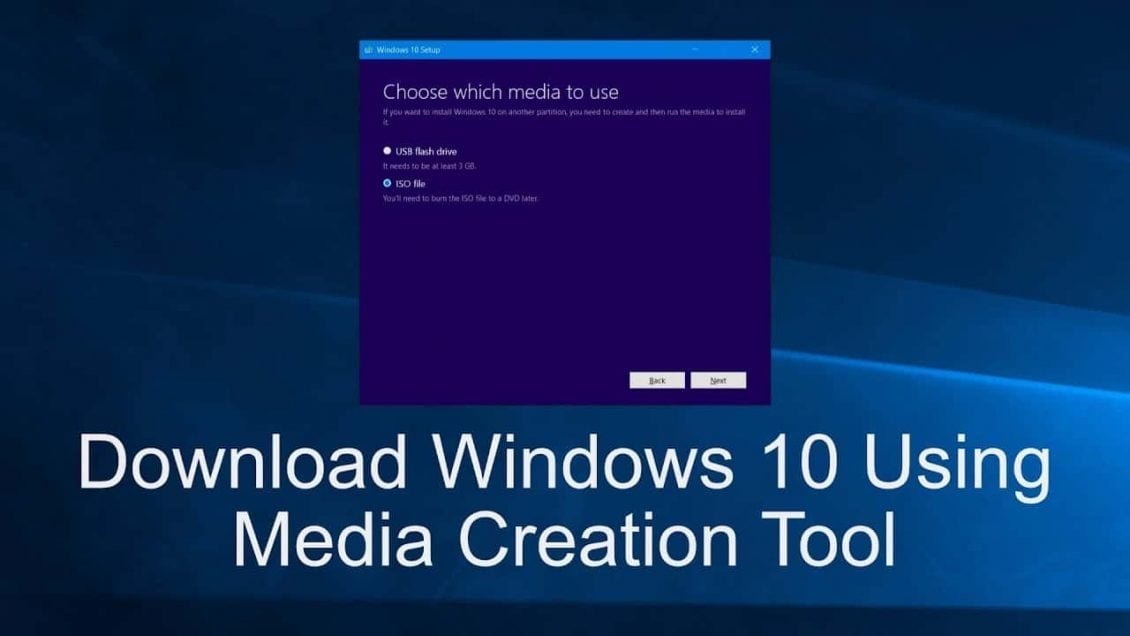
O que é a ferramenta de criação de mídia?
A Ferramenta de Criação de Mídia do Windows 10 tem duas funções:
- Atualizar um PC que já possui o Windows 10 instalado
- Crie uma mídia de instalação inicializável (unidade flash USB ou DVD) para outro computador ou simplesmente baixe os arquivos ISO do Windows 10 mais recentes.
Preparar Assistente de atualização do Windows Outra ferramenta que pode ser usada para atualizar o PC sem problemas, mas eu prefiro usar a ferramenta de criação de mídia. Se você deseja atualizar seu PC para a versão mais recente do Windows 10, deve selecionar a primeira opção. E se você deseja criar um USB / DVD inicializável, você deve selecionar a segunda opção.
O único problema com a Media Creation Tool é que ela tenta baixar a configuração do Windows 10 sempre que você deseja criar um USB / DVD inicializável. Este é o comportamento padrão.
Como usar a ferramenta de criação de mídia
Vamos passar pelo processo de atualização do Windows 10 versão 1809 para a versão 1903 usando o Windows 10 Media Creation Tool 1903.
1- Download
uma ferramenta Criação de mídia Windows 10 (1903) (18.4 MB, 7 visitas)
2- Execute a configuração
Depois de fazer o download, execute o arquivo MediaCreationTool1903.exe. Isso abrirá uma nova janela que levará algum tempo para "se preparar para algumas coisas".
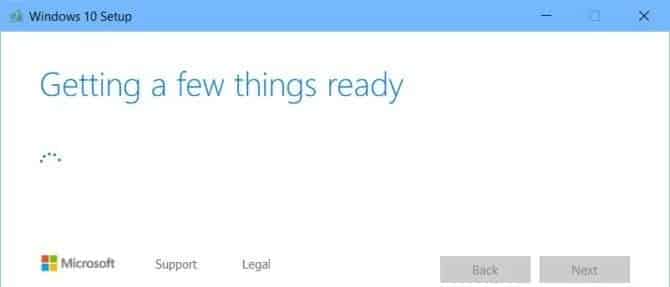
Você precisará aceitar os termos de licença da Microsoft.
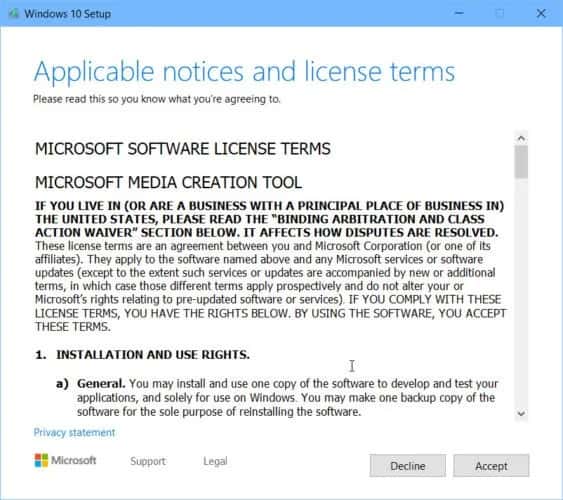
3- Escolha sua opção
Depois de aceitar os termos da licença, você verá duas opções:
- Atualize este computador agora
- Crie mídia de instalação (unidade flash USB, DVD ou arquivo ISO) para outro computador
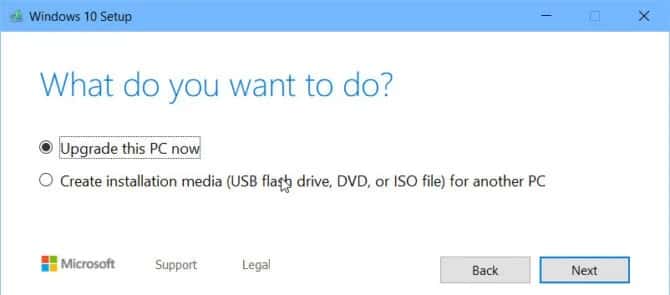
A opção de atualização é marcada por padrão. Se você deseja atualizar o Windows 10 para a versão mais recente, você precisa selecionar esta opção.
Depois de pressionar o botão "Avançar" ao selecionar a primeira opção, você será levado a uma nova tela que mostrará o andamento do download do Windows 10 dos servidores da Microsoft.
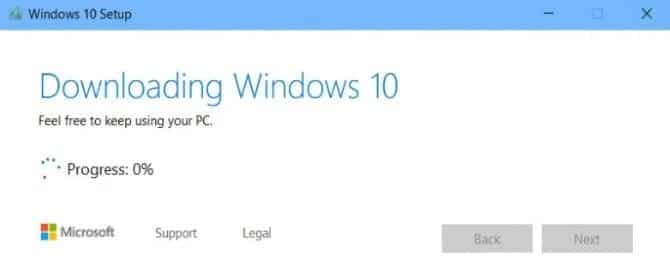
4- Atualização do computador
Depois que o download for concluído, a instalação perguntará se você deseja baixar e instalar as atualizações de segurança mais recentes junto com a atualização do recurso. Você pode baixar as atualizações agora ou deixá-las para depois, porque o Windows irá baixá-las automaticamente após a instalação.
Quando solicitado, selecione Manter arquivos pessoais e aplicativos. Isso garante que seus arquivos e aplicativos permaneçam seguros.
5 - Instale o Windows 10 versão 1903
Depois de clicar no botão Avançar, a instalação do Windows 10 versão 1903. Assim que a instalação for concluída, você será solicitado a reiniciar o sistema. Se tudo correr bem, você estará conectado à versão atualizada do Windows 10. Caso contrário, se a instalação falhar por qualquer motivo, você reverterá para a versão do Windows instalada antes da atualização.
6- Criar mídia de instalação
Na Etapa 3, se você selecionar a segunda opção, será saudado com uma tela semelhante, mas precisará selecionar o idioma, a versão e a arquitetura do Windows 10.
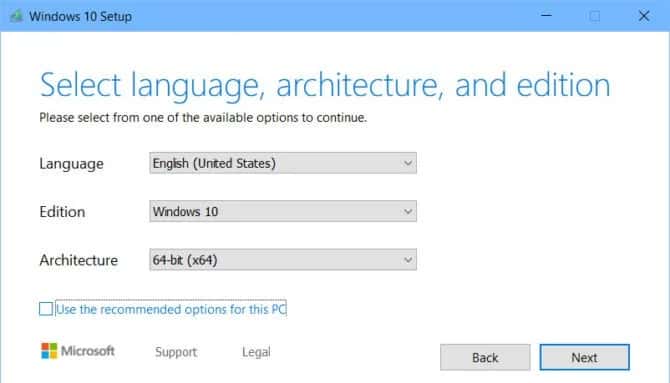
Depois disso, você terá duas opções:
- Pen drive USB
- Arquivo ISO
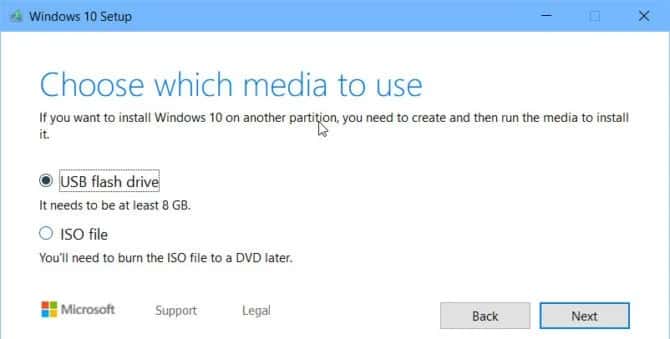
Se você deseja criar uma unidade USB inicializável diretamente, escolha a primeira opção. Você precisará de um armazenamento USB / DVD de pelo menos 8 GB.
Se você deseja baixar um arquivo ISO, selecione a segunda opção. Você pode criar uma unidade Arquivo ISO inicializável por USB com Rufus.
Clicar no botão "Avançar" iniciará o download.
Este foi o nosso tópico sobre como usar a nova ferramenta de criação de mídia para Atualização do Windows 10 Para a versão mais recente ou eCrie uma unidade USB inicializável. Se você encontrar qualquer problema, sinta-se à vontade para deixar um comentário abaixo







